Управлението на устройства може да бъде изключително отнемащо време за всеки екип. Купуването на ново устройство, ръчното въвеждане на всички настройки и изтеглянето на всички необходими приложения могат да станат досадни. Устройствата, които не се управляват, също могат да представляват заплаха за сигурността за цели организации.
Нека разгледаме по-подробно как Jamf Now може да оптимизира управлението на устройствата на Apple в организацията ви.
Какво е Jamf сега?
Jamf Now е решение за управление, създадено изключително за устройства на Apple. Jamf Now е идеален за малки фирми и ви позволява да настройвате, защитавате и управлявате устройства всички от едно табло. Устройствата могат да бъдат конфигурирани бързо и последователно, а приложенията могат да бъдат разгърнати централно.
След като устройство се сдвои с вашия акаунт Jamf Now, ще можете да видите подробности като серийния му номер, наличното хранилище и модела. Можете да изпращате най-новите актуализации на ОС до едно устройство или да управлявате група устройства, използвайки чертежи. Jamf Now също така ви позволява да поставяте ограничения на устройства, за да предотвратите потребителите да променят определени настройки. Това е много мощна функция, за да гарантирате, че устройствата във вашата организация отговарят на нуждите за сигурност и съответствие.
Jamf Now също може да се използва, за да помогне на служителите да запазят своите индивидуални идентификационни номера на Apple и да поискат помощ. Например, ако служител изгуби iOS устройството си, можете да заключите устройството и да поставите персонализирано съобщение на екрана. Изгубеното устройство може също така да бъде изтрито дистанционно и сигурно всичко от вашия Jamf Now акаунт.
Как работи Jamf сега?
Jamf Now работи, като първо създаде доверие между вашия Jamf Now акаунт и Apple, което ще покрием в следващите стъпки. Ако планирате да използвате Jamf Now за управление на устройствата на вашата компания, уверете се, че използвате специализиран Apple ID на компанията. Ако промените Apple ID, който е сдвоен с Jamf Now, ще трябва да регистрирате отново всичките си устройства.
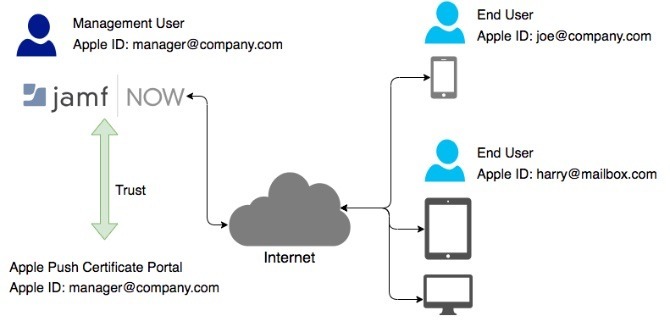
След като се установи доверие, трябва да добавите устройства в акаунта си Jamf Now, за да могат те да бъдат управлявани. Jamf сега поддържа две нива на управление: Надзорно и Записано. Контролираните устройства могат да бъдат контролирани на много по-дълбоко ниво от устройства, които са само регистрирани. Устройствата на компанията обикновено попадат под нивото на управление на надзора.
Някои от най-мощните функции на Jamf Now изискват надзор като:
- Ограничения (iOS)
- Загубен режим
- Байпас за активиране на заключване
- тапети
Записаните устройства обикновено се използват за организации, които имат Правила за собствено устройство.
Може да се интересувате и от някои от по-ориентираните към бизнеса функции като Apple Business Manager, който ви позволява да купувате хардуер и приложения в насипно състояние и да ги разпространявате към работната си сила. Те са незадължителни, но също така ще ви е необходим Apple ID, който е свързан с Apple Business Manager. Това е безплатно Регистрирай се но ще ви трябва регистрирана компания и имейл акаунт на организация. Профилите в Yahoo или Gmail няма да работят! Ако се нуждаете от контролираното ниво на управление, трябва да сте свързали DEP към вашия Jamf Now акаунт.
Това ръководство ще обхване настройването на вашия Jamf Now акаунт за лесно управление на вашите устройства. За успешно разгръщане на устройства ще ви трябва:
- Имейл адрес за създаване на акаунт в Jamf Now.
- Същият имейл адрес за свързване с APN.
Стъпка 1: Настройка на Jamf сега
Настройването на акаунт на Jamf Now е наистина просто.
- Отидете на уебсайта на Jamf Now и създайте безплатен акаунт.
- Проверете входящата си поща и имейла за активиране и щракнете върху Активирай си акаунта връзка, за да започнете процедурата за настройка.
Стъпка 2: Свързване с APN файлове с помощта на Jamf Now
Услугата Apple Push Notification (APN) е начинът, по който Jamf Now сигурно поддържа връзка с всичките си устройства на Apple. След като активирате и влезете в своя акаунт Jamf Now, първият екран ви подканва да се свържете с APN.

Има четири стъпки, които са необходими за сдвояване на вашия Jamf акаунт с вашия Apple ID.
- Създайте заявка за подписване на сертификат (CSR) от Jamf Now
- Създайте сертификат за Apple Push в портала за сертификати Apple Push
- Качете вашия сертификат Apple Push в Jamf сега
- Запазете вашия Apple ID заедно със своя Apple Push сертификат

Jamf Now ви предоставя връзки, подкани и видеоклипове на всяка стъпка, за да направите този процес възможно най-лесен.
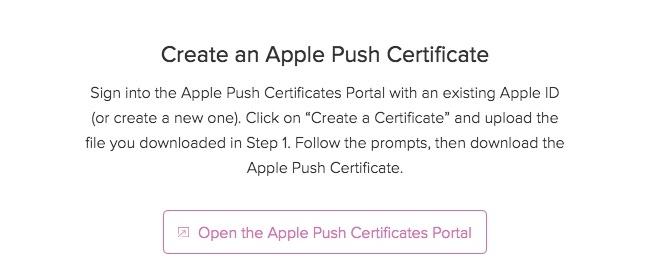
След като изтеглите CSR, щракнете Следващия и следвайте връзката, която чете Отворете портала за сертификати на Apple Push.
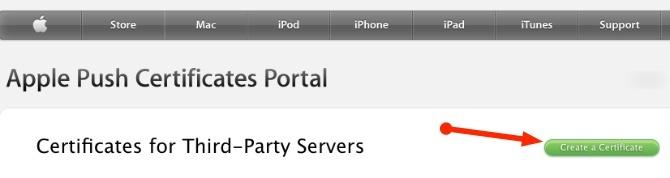
След като влезете в портала за сертификати на Apple Push, кликнете върху Създайте сертификат.

На екрана Създаване щракнете върху Изберете файл под КСО с подпис от продавач, последвано от Качи бутон.
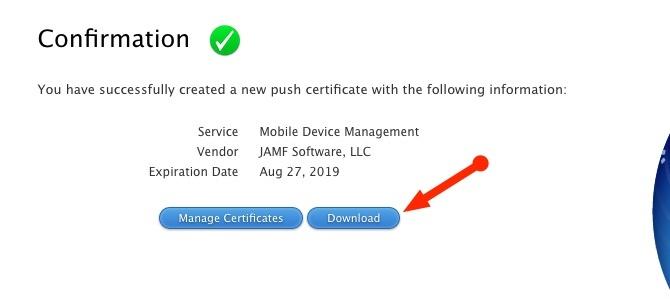
Порталът на Apple ще потвърди, че вашият нов сертификат е създаден и е достъпен за изтегляне. Изтеглете сертификата и се върнете обратно към вашия акаунт Jamf Now за последните стъпки. Потърсете сертификата, който сте изтеглили от Apple Portal, който трябва да има разширение .PEM. Jamf Now вече ще потвърди, че качването е било успешно и връзката между Jamf Now и Apple е пълна!

Последната стъпка за запазване на вашия Apple ID не е задължителна, но се препоръчва. Сертификатите на Apple Push са валидни за една година. Запазването на вашия Apple ID позволява Jamf Now да ви напомня кой Apple ID сте използвали, когато трябва да подновите сертификата си. Това е! Вече можете да започнете да регистрирате устройства във вашия акаунт Jamf Now!
Стъпка 3: Избор на приложения за внедряване
Една чудесна особеност на Jamf Now е възможността да предоставя устройства с определени приложения. Това спестява на потребителите и ИТ екипа от необходимостта да изтеглят ръчно тези приложения за всеки потребител при записване.
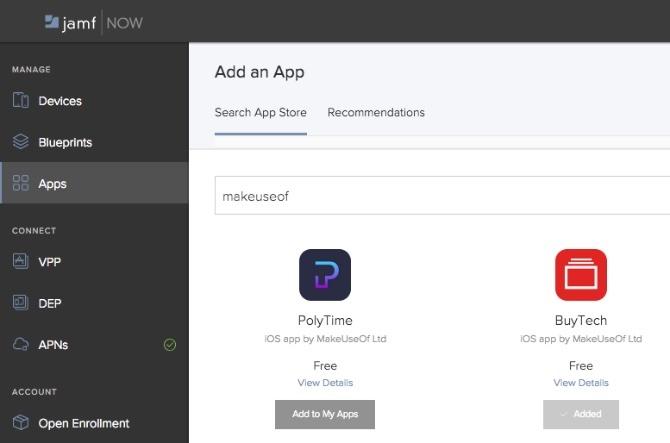
Например, кажете, че искате да добавите Приложението MakeUseOf's Invoice Mini Мини-фактура прави създаването на мобилни фактури по-лесно от всякогаInvoice Mini, най-новото приложение от MakeUseOf, улеснява създаването, управлението и изпращането на фактури. Ето как работи. Прочетете още от App Store до всичките ви устройства. За да направите това, щракнете върху Apps раздел, последван от Добавете приложение и потърсете или име на приложение, или име на програмист. След като намерите приложението, което търсите, кликнете върху Добавяне към моите приложения. Вече ще можете да присвоите приложението на всички чертежи, които ще създадем в следващите стъпки.

Jamf Now също така поддържа програмата на Apple за покупка на обем (VPP) на Apple (част от Apple Business Manager). Това означава, че приложения, които изискват лиценз, могат да бъдат закупени и присвоени на вашата организация. Ако служител напусне, ще можете да възстановите лиценза, който им е бил присвоен, и да го свържете с друг потребител. Брилянтно!
Стъпка 4: Конфигуриране на устройства с чертежи
Чертежите са една от най-мощните характеристики на Jamf Now. Те са пословичната машина за рязане на бисквитки, използвана за безпроблемно настройване и конфигуриране на устройства веднага щом се регистрират. Можете или да създадете план от нулата или да започнете да използвате един от шаблоните, предоставени от Jamf Now.
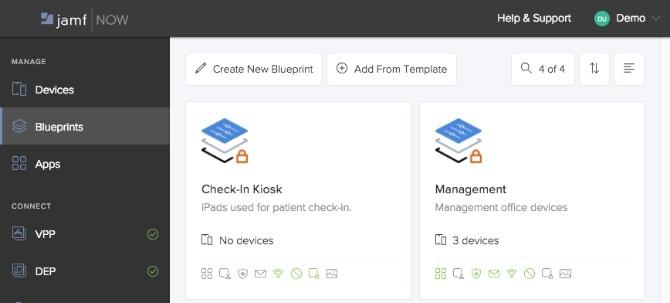
От предварително дефинираните приложения, които конфигурирахме в предишния раздел направо надолу, за да предотвратим потребителите от променяйки тапета си, чертежите позволяват фино контрол и сигурност на устройството ниво.
Разгръщане на Wi-Fi мрежи
Нека да кажем, че сте добавили нов офис и Wi-Fi мрежа специално за всички потребители в отдела за продажби. Вместо да отидете на всяко устройство и да добавите ръчно в нова Wi-Fi мрежа, всичко, което трябва да направите, е да редактирате плана, на който са зададени тези устройства.

- Изберете раздела Чертежи
- Изберете План за продажби
- Кликнете върху раздела Wi-Fi
- Кликнете върху Добавяне на Wi-Fi мрежа

Това ще доведе до това Добавете Wi-Fi мрежа меню. След въвеждане на име (SSID), щракнете върху сигурността и паролата за новата Wi-Fi мрежа Запазите промените.

Всички устройства, които са били под този Blueprint, сега ще получат тази нова Wi-Fi мрежа. Устройствата също автоматично ще се присъединят към новата Wi-Fi мрежа. Няма нужда да връчвате паролата на всеки потребител или да конфигурирате ръчно всяко устройство!
Ограничения
Ограниченията може би са това, което прави Jamf Now толкова специален. Jamf Now поддържа редица ограничения за IOS устройства, които ви помагат да пазите данните защитени и предотвратяват потребителите да променят определени настройки. Някои настройки изискват надзор, който е разгледан в следващия раздел.
За да добавите или премахнете ограничение:
- Влезте в акаунта си Jamf Now и изберете раздела Чертежи.
- Кликнете върху Ограничения.
- Изберете областта, която искате да ограничите Сигурност и поверителност.
- Активирайте или деактивирайте всички настройки, които искате да натиснете към устройствата.
- Кликнете върху Запазите промените.

Всички устройства, които са били под този Blueprint, сега ще им бъдат притиснати тези нови ограничения. Например, кажете Disabled Touch ID за отключване за управленския план; Touch ID ще бъде деактивиран за всички устройства, които принадлежат на споменатия план.
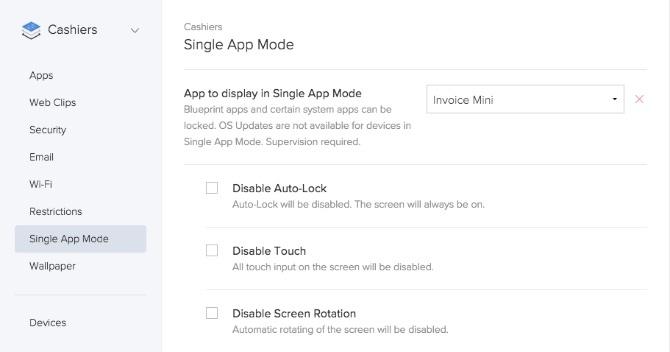
Чертежите могат да се използват и за активиране на режим на единично приложение. Например, ако сте внедрявали някои устройства с iOS и искате да ги заключите в определено приложение, режимът на единично приложение е чудесен начин да постигнете това. Чертежите ще гарантират, че всички устройства във вашата организация се придържат към всякакви ограничения и ще превърнат това, което някога е било много ръчен процес, в много по-течен.
Стъпка 5: Записване и надзор на устройството
За да могат устройствата да се управляват от Jamf Now, те трябва да бъдат записани във вашия акаунт. Има два метода за записване на устройства: Open Enrollment и Supervision. Както споменахме, Open Enrollment е по-ниска форма на управление в сравнение с Supervision.
И за двата случая едно устройство вече би преминало през процеса на настройка на Apple, създаде Apple ID и ще бъде свързано към мрежа. Основната разлика е, че контролираните устройства се записват автоматично като част от помощника за настройка на Apple.
Отворете записване
Първият метод на записване се нарича Open Enrollment. Това работи, като предоставя на потребителите URL и код за достъп, за да завършат процеса на записване. Това е идеално за организации, които имат политика на Bring Your Own Device (BYOD).
За да настроите Open Enrollment:
- Влезте в Jamf сега
- В секцията „Акаунт“ кликнете върху Отворете записване
- Щракнете върху квадратчето Enable Open Enrollment
- Изберете код за достъп
- Обърнете внимание на вашето Отворете Връзка за записване
- Кликнете върху Запазване на настройките
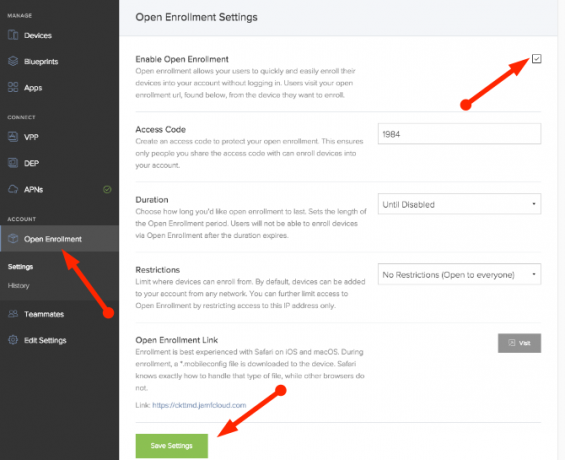
За да запишете всяко устройство, използвайки отворено записване:
- Отворете Safari на вашето macOS или iOS устройство.
- Навигирайте до Отворете Връзка за записванеотгоре.
- Влез в Код за достъп отгоре.
- Изберете план.
- Въведете име за това устройство.
- Кликнете върху Започнете записване.

За пореден път Safari знае точно как да борави с изтегления конфигурационен файл.
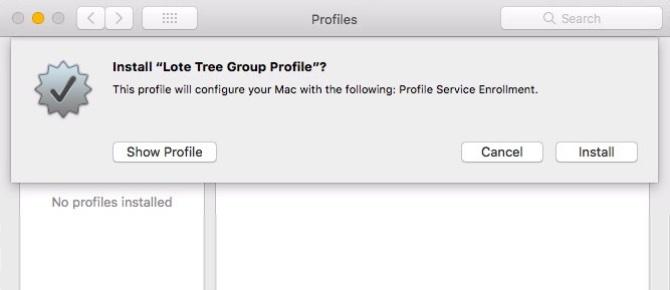
Вашето устройство сега ще ви поиска потвърждение, ако искате да инсталирате нов профил. Просто щракнете Инсталирай в полето, което изскача.

Това устройство вече е регистрирано и ще се появи във вашата конзола Jamf Now, готова за управление!
надзор
Вторият метод на управление е записване на устройства на Apple. Устройството за регистрация позволява на организация да купува устройства на Apple и автоматично да ги регистрира в Jamf Сега за първи път устройството да се включва. Както споменахме, ще ви трябва Apple Business Manager или Apple School Manager акаунт, за да се възползвате от регистрацията на устройства.

След като настроите Device Enrollment (преди DEP), всички устройства, които закупувате чрез Apple или нейните оторизирани дистрибутори, ще се покажат във вашия акаунт Jamf Now. Това става чрез уникалния сериен номер на устройството. Всичко, което трябва да направите, е да зададете план на устройството и това е всичко.
Устройството за регистрация ви позволява да изпращате устройство директно до нов служител и той автоматично да се регистрира в Jamf Now въз основа на уникалния сериен номер на устройството. Потребителят просто деблокира устройството и следва вградения асистент за настройка на Apple. Страхотно!
Устройството за регистрация позволява много по-дълбоко ниво на управление, посочено като надзор. Надзорът е препоръчителното ниво на управление за устройства, които вашата организация купува.
Стъпка 6: Управление на устройства
От таблото ви за управление устройствата на цялата организация на Apple са на една ръка разстояние. С един поглед можете да видите устройства, които изискват вашето внимание и можете да коригирате и присъствате на проблеми бързо и ефективно. Някои подробности включват версията на OS, наличното съхранение и заданието на устройството.
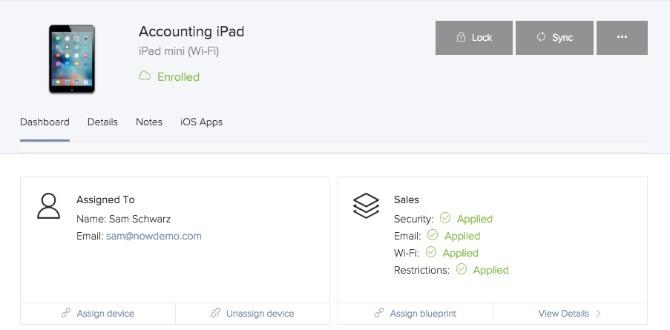
От този екран можете също да заключите устройство, да присвоите маркер на активи за проследяване на инвентара и дори да изтриете устройството дистанционно. Имайте предвид, че Jamf Now не обработва архивиране на устройства. Това все още трябва да стане или чрез iTunes или iCloud.

Ако някой е сменил неправилно устройството си:
- Изберете устройството от раздела Устройства.
- Кликнете върху Ключалка.
- Въведете незадължително съобщение и телефонен номер.
- Кликнете върху Ключалка.

Jamf Now веднага заключва iPhone по въздуха и показва вашето съобщение и телефонен номер. Процесът е същият, ако искате дистанционно да изтриете или изтриете устройството.
Дистанционна инсталация на приложения
Една особено полезна функция е възможността за отдалечено инсталиране на приложение директно от таблото за управление!
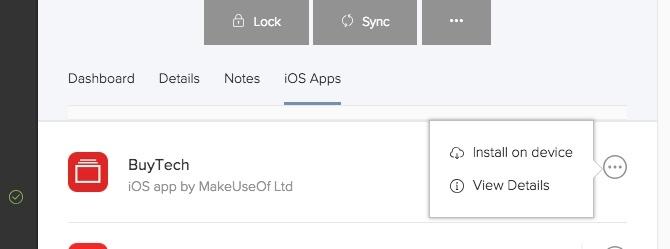
След като добавите приложение към профила си в Jamf Now, като използвате стъпките, споменати в горния раздел:
- Изберете устройството от раздела Устройства.
- Изберете iOS приложения.
- Отворете контекстното меню до приложението, което искате да внедрите.
- Кликнете Инсталиране на устройството.
На потребителя ще бъде изпратено съобщение за потвърждение. След като приемат, приложението ще бъде изтеглено и инсталирано. Управлението на групи устройства се извършва в раздела „Чертежи“, който разгледахме по-горе. В сравнение с ръчно извършване на промени на всяко отделно устройство, това е невероятно полезно.
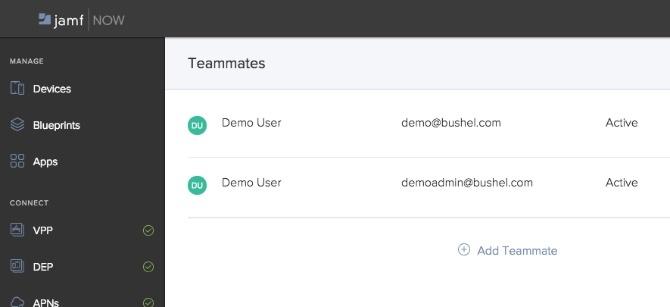
Що се отнася до ИТ екипите, разделът „Съотборници“ позволява на много членове да управляват организация. Единственото нещо, което трябва да се има предвид, е, че всички съотборници имат еднакви разрешения в рамките на дадена организация.
Jamf сега е стандартът за управление на Apple
Спестяването на време, сигурността и лекотата на внедряване правят управлението на устройството от Jamf Now изключително важно, ако внедрявате устройства на Apple в организацията си. Потребителският интерфейс е красиво проектиран и много лесен за използване, дори ако не сте ИТ професионалист.
Jamf Now предлага пълнофункционална демонстрация защото си изцапате ръцете и решавате дали Jamf Now е за вас. В противен случай, създайте своя безплатен акаунт Jamf Now!
Кредитна снимка: tomeversley /Depositphotos
Yusuf иска да живее в свят, изпълнен с иновативни бизнеси, смартфони, които идват в комплект с тъмно печено кафе, и компютри, които имат хидрофобни силови полета, които допълнително отблъскват праха. Като бизнес анализатор и възпитаник на Технологичния университет в Дърбан, с над 10 години опит в бързо развиваща се технологична индустрия, той се радва да бъде среден човек между...
